жӮЁеҘҪпјҢзҷ»еҪ•еҗҺжүҚиғҪдёӢи®ўеҚ•е“ҰпјҒ
и¶…зә§зј–иҫ‘жЎҶдёӯеҜ»жүҫжҢҮе®ҡж–Үжң¬е№¶йҖүдёӯ
.зүҲжң¬ 2
.ж”ҜжҢҒеә“ iext2
.зЁӢеәҸйӣҶ зӘ—еҸЈзЁӢеәҸйӣҶ1
.еӯҗзЁӢеәҸ __еҗҜеҠЁзӘ—еҸЈ_еҲӣе»әе®ҢжҜ•
.еӯҗзЁӢеәҸ еҸ–еӯ—з¬Ұж•°, ж•ҙж•°еһӢ
.еҸӮж•° ж–Үжң¬, ж–Үжң¬еһӢ
.еұҖйғЁеҸҳйҮҸ й•ҝеәҰ, ж•ҙж•°еһӢ
.еұҖйғЁеҸҳйҮҸ дёӘж•°, ж•ҙж•°еһӢ
.еұҖйғЁеҸҳйҮҸ еӯ—з¬ҰдҪҚзҪ®, ж•ҙж•°еһӢ
й•ҝеәҰ пјқ еҸ–ж–Үжң¬й•ҝеәҰ (ж–Үжң¬)
дёӘж•° пјқ й•ҝеәҰ
еӯ—з¬ҰдҪҚзҪ® пјқ 1
.еҲӨж–ӯеҫӘзҺҜйҰ– (еӯ—з¬ҰдҪҚзҪ® пјң й•ҝеәҰ)
.еҰӮжһң (еҸ–д»Јз Ғ (еҸ–ж–Үжң¬дёӯй—ҙ (ж–Үжң¬, еӯ—з¬ҰдҪҚзҪ®, 1), ) пјң 0 жҲ– еҸ–д»Јз Ғ (еҸ–ж–Үжң¬дёӯй—ҙ (ж–Үжң¬, еӯ—з¬ҰдҪҚзҪ®, 1), ) пјқ 13)
дёӘж•° пјқ дёӘж•° пјҚ 1
еӯ—з¬ҰдҪҚзҪ® пјқ еӯ—з¬ҰдҪҚзҪ® пјӢ 2
.еҗҰеҲҷ
еӯ—з¬ҰдҪҚзҪ® пјқ еӯ—з¬ҰдҪҚзҪ® пјӢ 1
.еҰӮжһңз»“жқҹ
.еҲӨж–ӯеҫӘзҺҜе°ҫ ()
иҝ”еӣһ (дёӘж•°)
.еӯҗзЁӢеәҸ _жҢүй’®_еҜ»жүҫж–Үжң¬_иў«еҚ•еҮ»
.еұҖйғЁеҸҳйҮҸ еӯ—з¬ҰдҪҚзҪ®, ж•ҙж•°еһӢ
.еұҖйғЁеҸҳйҮҸ ж–Үжң¬, ж–Үжң¬еһӢ
и¶…зә§зј–иҫ‘жЎҶ_ж–Үжң¬.иҺ·еҸ–з„ҰзӮ№ ()
еӯ—з¬ҰдҪҚзҪ® пјқ еҜ»жүҫж–Үжң¬ (и¶…зә§зј–иҫ‘жЎҶ_ж–Үжң¬.еҶ…е®№, зј–иҫ‘жЎҶ_иҫ“е…ҘиҰҒеҜ»жүҫзҡ„ж–Үжң¬.еҶ…е®№, , еҒҮ)
.еҰӮжһңзңҹ (еӯ—з¬ҰдҪҚзҪ® вү -1)
ж–Үжң¬ пјқ еҸ–ж–Үжң¬е·Ұиҫ№ (и¶…зә§зј–иҫ‘жЎҶ_ж–Үжң¬.еҶ…е®№, еӯ—з¬ҰдҪҚзҪ® пјҚ 1)
и¶…зә§зј–иҫ‘жЎҶ_ж–Үжң¬.иө·е§ӢйҖүжӢ©дҪҚзҪ® пјқ еҸ–еӯ—з¬Ұж•° (ж–Үжң¬)
и¶…зә§зј–иҫ‘жЎҶ_ж–Үжң¬.иў«йҖүжӢ©еӯ—з¬Ұж•° пјқ еҸ–еӯ—з¬Ұж•° (зј–иҫ‘жЎҶ_иҫ“е…ҘиҰҒеҜ»жүҫзҡ„ж–Үжң¬.еҶ…е®№)
.еҰӮжһңзңҹз»“жқҹ
иҝҗиЎҢз»“жһңпјҡ
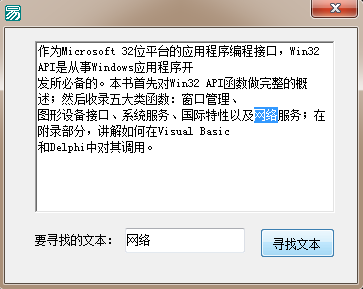
жҖ»з»“
д»ҘдёҠе°ұжҳҜиҝҷзҜҮж–Үз« зҡ„е…ЁйғЁеҶ…е®№дәҶпјҢеёҢжңӣжң¬ж–Үзҡ„еҶ…е®№еҜ№еӨ§е®¶зҡ„еӯҰд№ жҲ–иҖ…е·ҘдҪңе…·жңүдёҖе®ҡзҡ„еҸӮиҖғеӯҰд№ д»·еҖјпјҢи°ўи°ўеӨ§е®¶еҜ№дәҝйҖҹдә‘зҡ„ж”ҜжҢҒгҖӮеҰӮжһңдҪ жғідәҶи§ЈжӣҙеӨҡзӣёе…іеҶ…е®№иҜ·жҹҘзңӢдёӢйқўзӣёе…ій“ҫжҺҘ
е…ҚиҙЈеЈ°жҳҺпјҡжң¬з«ҷеҸ‘еёғзҡ„еҶ…е®№пјҲеӣҫзүҮгҖҒи§Ҷйў‘е’Ңж–Үеӯ—пјүд»ҘеҺҹеҲӣгҖҒиҪ¬иҪҪе’ҢеҲҶдә«дёәдё»пјҢж–Үз« и§ӮзӮ№дёҚд»ЈиЎЁжң¬зҪ‘з«ҷз«ӢеңәпјҢеҰӮжһңж¶үеҸҠдҫөжқғиҜ·иҒ”зі»з«ҷй•ҝйӮ®з®ұпјҡis@yisu.comиҝӣиЎҢдёҫжҠҘпјҢ并жҸҗдҫӣзӣёе…іиҜҒжҚ®пјҢдёҖз»ҸжҹҘе®һпјҢе°Ҷз«ӢеҲ»еҲ йҷӨж¶үе«ҢдҫөжқғеҶ…е®№гҖӮ
жӮЁеҘҪпјҢзҷ»еҪ•еҗҺжүҚиғҪдёӢи®ўеҚ•е“ҰпјҒ